短碼 (Shortcode)
Neso 佈景主題為 Hugo 的 Shortcode 做了最佳化調整,讓你的文章生動有美感。
目次
關於短碼
Hugo 有內建一些 Markdown 本身不支援的快速語法,稱作「Shortcode」,方便你在文章中添加/嵌入更豐富的素材。
本佈景主題已針對這些 Shortcode 的外觀做了最佳化調整,以下展示它們實際運作的樣子,詳細使用方式請參閱 Hugo 官方文件。
HTML <details> (折疊區塊)
在 Markdown 裡插入短碼:
{{< details summary="Details 短碼示範" >}}
這是展開後會看到的內容,你也可以在這裡寫 **Markdown** 語法。
{{< /details >}}實際呈現效果:
Details 短碼示範
這是展開後會看到的內容,你也可以在這裡寫 Markdown 語法。
HTML <figure> (插圖)
在 Markdown 裡插入短碼:
{{< figure
src="img_demo.jpg"
alt="午後的陽光映照在大樓的玻璃帷幕"
loading="lazy"
title="HDR 圖片測試"
caption="看到閃閃發光的照片嗎?恭喜你~你的瀏覽器支援 HDR 圖片! – Photo by "
attr="babeneso"
attrlink="https://instagram.com/babeneso"
>}}
{{/* 有些屬性是 optional,不一定要全寫 */}}實際呈現效果:
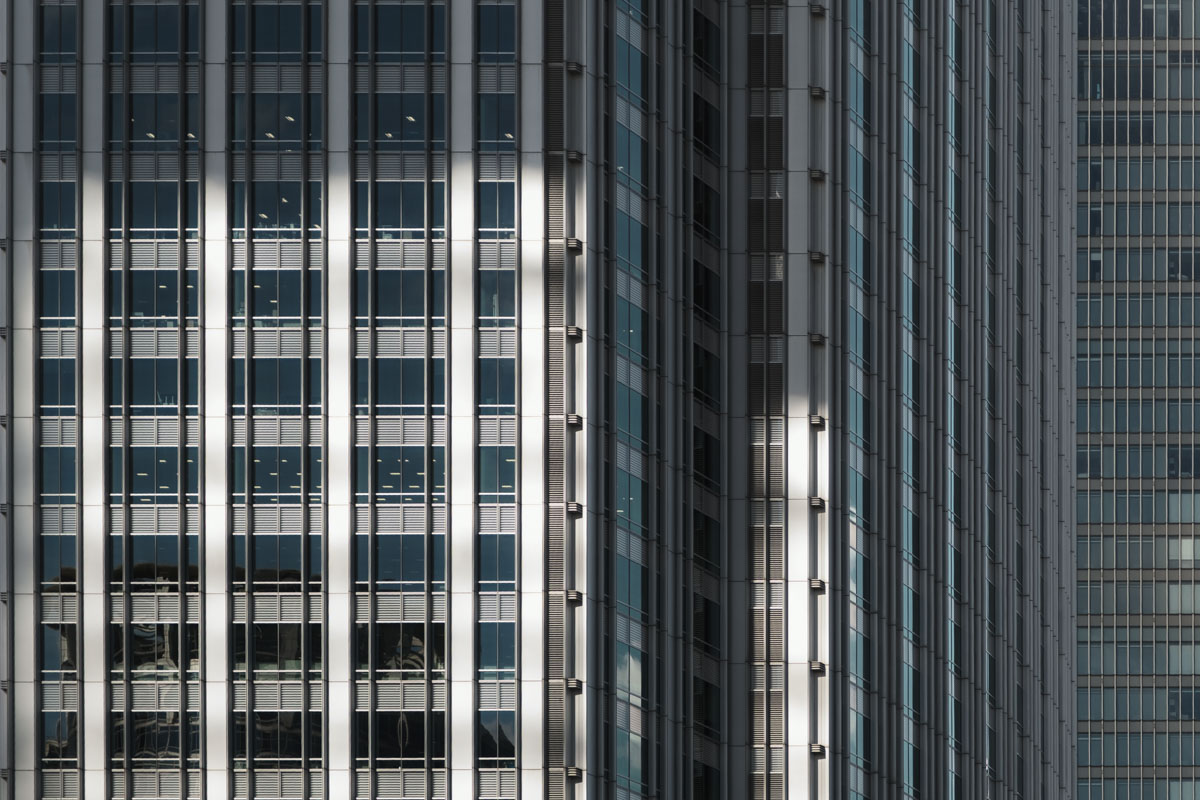
HDR 圖片測試
看到閃閃發光的照片嗎?恭喜你~你的瀏覽器支援 HDR 圖片! – Photo by babeneso
行內程式碼語法上色 (加強版)
你原本就可以在 Markdown 用一對重音符號 ` 包圍文字來展示行內程式碼,像這樣:const number = 42;,但這原生的做法是沒有語法上色的,此時可以改用這個短碼:
{{< highlight javascript "hl_inline=true" >}}const number = 42;{{< /highlight >}}實際呈現效果:
const number = 42;所謂的行內程式碼就是它可以和文字一起書寫,像這樣:const number = 42;,而不需要獨立成一個區塊⋯⋯糟糕,這個常數是不是一直在被我重複宣告?
注意
使用這個短碼之前,必須先依照這裡的說明,設定好 Chroma 上色工具,語法上色才能正確顯示。
YouTube 影片
在 Markdown 裡插入短碼:
{{< youtube jVhlJNJopOQ >}}實際呈現效果:
Instagram 貼文
在 Markdown 裡插入短碼:
{{< instagram DNYXvbczqGL >}}實際呈現效果:
X 貼文
在 Markdown 裡插入短碼:
{{< x user="Kurz_Gesagt" id="1889702410852925900" >}}實際呈現效果:
🪦✌🦆 @duolingo pic.twitter.com/JnYSSpsUMV
— Kurzgesagt (@Kurz_Gesagt) February 12, 2025